Как только Вы узнаете, как запланировать отправку смс на iPhone, Вы сможете автоматизировать те сообщения, которые Вы регулярно отправляете, и освободить время для других дел. Возможно, Вы хотите каждый вечер отправлять своему партнеру милое сообщение с пожеланием спокойной ночи. Возможно, Вам нравится каждый день поздравлять члена команды с добрым утром с помощью СМС. Какой бы ни была причина, составление расписания отправки СМС может полностью избавить Вас от этого действия.
Чтобы запланировать текстовое сообщение на iPhone, Вам просто нужно будет воспользоваться приложением iOS Shortcuts и создать простую персональную автоматизацию. Это очень просто, поэтому все, что Вам нужно сделать, это читать дальше. Вот как запланировать отправку СМС на iPhone , используя Ярлыки iOS.
Как запланировать отправку смс на iPhone
Note: Прежде чем мы начнем, убедитесь, что мы на одной странице, убедившись, что Ваш iPhone полностью обновлен. Прочитайте наше руководство по как обновить iPhone , чтобы узнать как.
1. Создайте новую Персональную автоматизацию
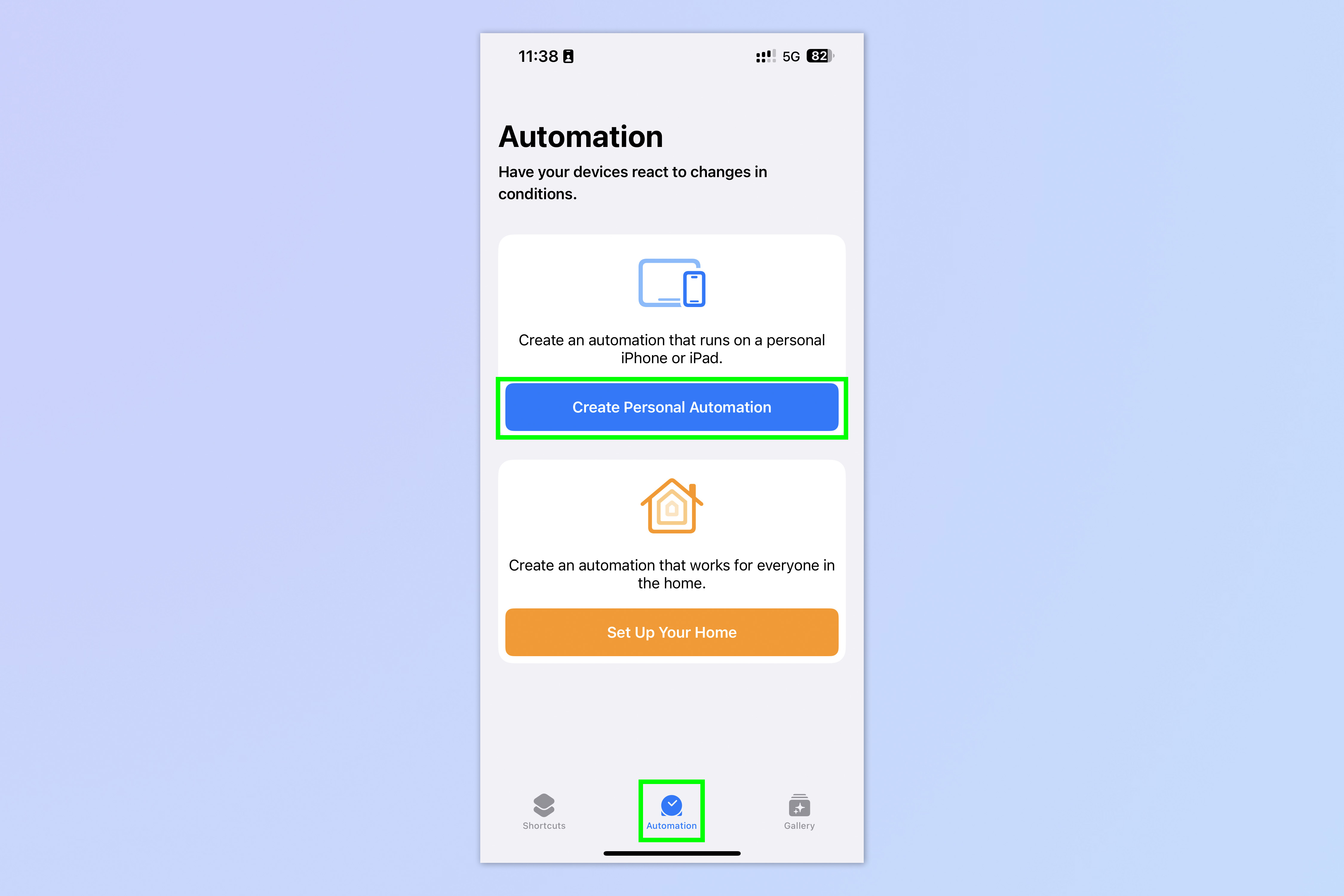
(Изображение: © Future)
Откройте приложение “Ярлыки, автоматизация кранов внизу, а затем выберите пункт Создать персональную автоматизацию.
2. Выберите время суток для отправки
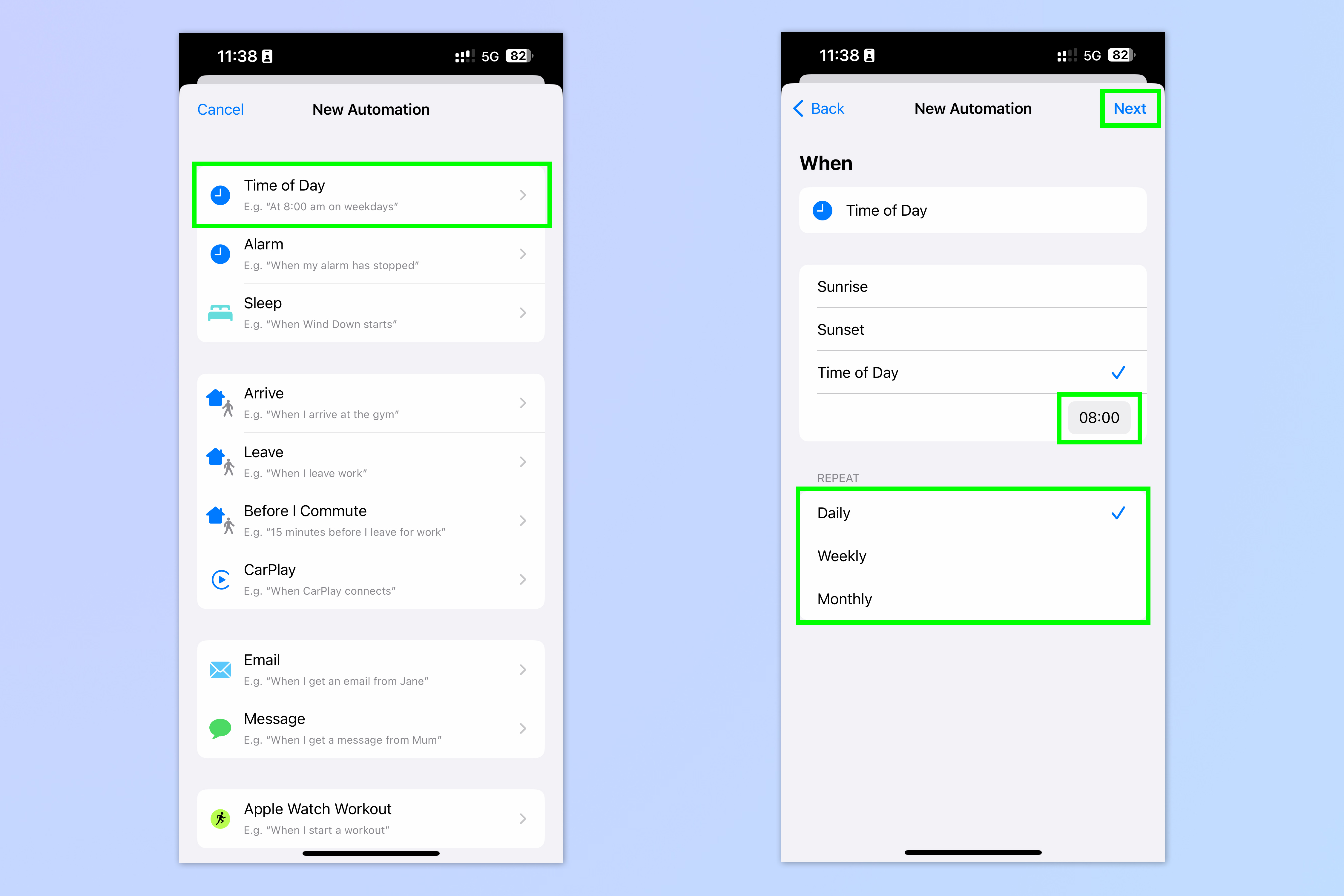
(Изображение: © Future)
Время суток, затем выберите конкретное время и выберите расписание повторов в нижнем поле (раздражает то, что Вы не можете просто выбрать это как одноразовое). Нажмите Далее когда счастлив.
3. Выберите действие Отправить сообщение

(Изображение: © Future)
Выберите действие “Отправить сообщение на следующей странице, затем нажмите кнопку Далее.
4. Напишите сообщение и выберите получателя

(Изображение: © Future)
Нажмите на серую область между кавычками и напишите содержание вашего сообщения. Затем коснитесь серой области после “to” и выберите контакт для отправки сообщения. Нажмите Далее когда счастлив.
5. Подтвердите автоматизацию

(Изображение: © Future)
Подтвердите правильность деталей автоматизации. (Необязательно) Отключите функцию “Спрашивать перед запуском если Вы хотите, чтобы это текстовое сообщение отправлялось автоматически. Нажмите Готово когда счастлив.
6. (Необязательно) Удалите свою автоматизацию

(Изображение: © Future)
Теперь Вы вернетесь на экран автоматизаций. Если Вы хотите удалить автоматизацию, проведите пальцем влево на ее плитке , а затем нажмите Удалить.
Вот и все. Легко и просто. Если Вы хотите узнать, как планировать другие типы сообщений, например, электронную почту, мы можем показать Вам в наших руководствах о том, как планировать электронную почту в iOS Mail и как планировать электронную почту в Gmail.
Если Вы хотите прочитать больше iPhone руководств, то и здесь мы Вам поможем. Почему бы не ознакомиться с другими удобными сочетаниями клавиш в нашей подборке сочетаний клавиш для iOS, которые Вы должны использовать. Возможно, Вас также заинтересуют наши руководства о том, как очистить оперативную память на iPhone, как удалить несколько контактов на iPhone , как перенести данные с iPhone на iPhone.

